為什麼超連結在 PDF 中無法執行?讓我們現在開始修復!
2025-08-06 16:02:47 • 分類: 關於PDF 檔案的知識 • 經過驗證的解決方案
PDF 是全球公認的標準檔案閱讀格式。隨著電腦技術的進步,該標準和格式也處於不斷發展之中,如今所呈現的檔案均是已改進後的版本。超連結是對檔案編製功能的重要補充,不僅為使用者提供了更大的閱讀範圍,還讓使用者可以透過同一個檔案將一連串檔案相互關聯起來。本文為您介紹了 PDF 連結無法執行的建設性原因及相應的有效解決方案。
第 1 部分:為什麼超連結在 PDF 中無法執行
超連結可為使用者提供增強連結的檔案,人們因此可將若干檔案相互連結,更好地向他人呈現您的檔案。在某些情況下,使用者會抱怨在其檔案中新增的超連結無法使用。超連結在 PDF 中無法執行,這種情況可能存在多個不同的原因,其中就可能有您的 PDF 連結在檔案中無法執行的原因。無法執行的原因數不勝數,以下將為您介紹幾個最常見的原因。
• 原因 1:錯誤的網址/路徑
我們可列出一系列不同的原因,這些原因可能是導致檔案中超連結出現故障的基本原因。然而,在這些不同的技術原因中,極有可能是新增到檔案中的超連結有所改動或出現錯誤。問題所在可能僅僅是因為新增的網址或路徑錯誤。
• 原因 2:缺失 http:// 或 https://
若您使用 64 位元的 Windows 作業系統、64 位元版本的 Office 2010 或 PowerPoint 2007,由於影片格式不相容,您的 PowerPoint 將不時會遇到 QuickTime 不可用的問題。也就是說,這是因為 PowerPoint 2007 並不完全支援 MOV 檔案。另一方面,無專為 64 位元版本的 QuickTime 使用的 Windows 系統。
• 原因 3:未連結到服務器
這是可能導致連結無法正常執行的又一個人為操作原因造成的故障。在沒有網路連線的情況下,PDF 檔案中的連結將不會有任何顯示。
• 原因 4:轉換錯誤
在將其他檔案格式轉換為 PDF 時,或許未能自動識別網址。這可能是因為您的轉換工具未開啟相關功能。在 Acrobat 中,這個選項顯示在「常規」下的「偏好」部分。若未選擇該選項,轉換後檔案中的超連結將無法執行。
• 原因 5:不支援自動連結檢測
有時候,PDF 中的超連結可能在某些裝置上可執行,而在其他裝置上不可執行。原因在於您的 PDF 應用程式不支援自動連結檢測。例如 macOS 系統的 Mac「預覽」應用程式,甚至是 iOS 系統和 Android 系統的 Adobe Reader。
第 2 部分:如何修復 PDF 中的連結
本節將介紹 PowerPoint 中 QuickTime 無法使用的原因,並提供相應的應對方法。
• 解決方案 1:重新輸入網址/路徑
我們可列出一系列不同的原因,這些原因可能是導致檔案中超連結出現故障的基本原因。然而,在這些不同的技術原因中,極有可能是新增到檔案中的超連結有所改動或出現錯誤。問題所在可能僅僅是因為新增的網址或路徑錯誤。
• 解決方案 2:新增或替換 http:// 和 https://
若 PDF 檔案中的網址遺漏了其基本部分,即 http:// 或 https://,則需按適用的要求進行替換,旨在使您可以透過點擊即可開啟瀏覽器並瀏覽該超連結的內容。
• 解決方案 3:檢查網路連線
過於抱怨網址無效導致相關平台不可使用,對於解決相關問題也是於事無補。不過,為使網址正常執行,您可以嘗試一些簡單的協議。在您準備嘗試其他解決方案之前,為了有效地操作系統,請先確認網路連線。
• 解決方案 4:嘗試使用其他不同的 PDF 應用程式 - 桌上型電腦和手機
由於並非所有 PDF 工具都可以自動檢測連結,因此請嘗試使用支援該功能的 PDF 應用程式。例如,若是 macOS 系統電腦,請不要使用「預覽」應用程式,而是使用 Mac 系統專用 PDFelement,若是 iPhone,請不要使用 Adobe Reader,而是使用適用於 iOS 系統的 PDFelement。
• 解決方案 5:在現有錨文字/網址上新增超連結
若您的 PDF 連結無法執行,您可嘗試使用成熟的 PDF 編輯器重新將超連結新增至檔案中相應的位置。如此操作之後,原始內容雖然看起來完全相同,但實際上超連結已經可以執行。我們會為您介紹如何使用 PDFelement 快速新增、刪除和編輯含有超連結的 PDF 檔案。
第 3 部分:如何在 PDF 中新增和刪除連結
使用 PDFelement 在 PDF 中新增連結非常簡單;也就是說,您只需要做到以下幾點:
1.選擇連結操作
- 點擊頂部功能表欄中的「編輯」並點擊功能區工具欄中的「連結」按鈕。
- 從所顯示的三個連結操作選項中選擇一個。
2.繪製連結區域
- 游標就位後,點擊並按住,即可選擇將要連結的區域。
- 連結區域可在 PDF 中的任何錨文字、圖像或任何對象周圍。
3.界定目標連結
- 根據選擇的連結操作,在新彈出視窗的「操作」分頁中輸入資料。
- 您可在「外觀」分頁中變更連結的可見性、樣式、粗細及其他屬性。
就是這麼簡單!您也僅需點擊即可刪除或編輯連結。
若需從 PDF 檔案中刪除超連結:
- 前往頂部功能表欄選擇「編輯」>「連結」按鈕。
- 2.右擊現有連結並選擇「刪除」選項。
第 4 部分:PDF 中超連結的優缺點
凡事皆如硬幣具有兩面性,PDF 檔案中的目標和文字連結亦是如此。
優點:
1.可輕鬆更新資源
將 PDF 連結到外部資源,有助於您更好地控制傳送到終端使用者的資訊,因為這樣即可方便您使用最新資訊來更新相關資源,這對大多數業務流程至關重要。
2.便捷
可透過超連結表示任何引用內容,這有助於避免因引用內容而使檔案更加冗長和笨重。索引部分可以使用連結,這些連結指向不同的頁面視圖,可使導覽更加容易。
3.存取安全
只有有權限存取主檔案的人方可進入連結所提供的目標網址或檔案。這將在很大程度上確保敏感資料的安全性。當然,連結也有缺點,例如:
缺點:
1.安全風險
如有任何連結指向包含機密資料的敏感檔案或網站位置,則任何有權存取 PDF 的人都可以開啟和審閱其內容。因此,為防止這種情況發生,就需要仔細監督檔案的傳播。
2.便捷
這讓我們繞了一圈後,再次回到 PDF 超連結因各種原因而無法執行的問題。可能由於應用程式的原因,也可能由於固有的連結錯誤(缺失 HTTP 等,如本文所述)。
第 5 部分:一體化 PDF 檔案解決方案 - PDFelement
市場上的 PDF 編輯器已屢見不鮮,並有很多可供高效使用的編輯器。隨著相關平台的飽和,人們很難從中作出選擇,本文將為你介紹一個非常出色的平台,該平台將為您解決所有與處理 PDF 有關的操作問題。PDFelement 簡化編輯和轉換工具,透過這些有效的工具,為您呈現高品質的輸出內容。這些工具可透過提供有效的結果,以維持原始檔案的品質。以下是 PDFelement 的諸多功能。
- PDFelement 可幫您透過新增註釋、高亮顯示、下劃線、形狀等來註釋 PDF。
- 其可將 PDF 檔案轉換成多個格式,如 Word、Excel、PowerPoint、HTML、Epub、RTF 等。
- 其可透過應用密碼和簽名來保護 PDF 檔案。
- 你還可以為 PDF 檔案新增浮水印、背景、頁首和頁尾。
- 其可使您在 PDF 檔案中編輯文字和圖像。
- 您可批量建立和轉換 PDF 檔案。
- 其可幫您將眾多檔案合併為一個 PDF 檔案,也可將一個 PDF 拆分為多個頁面。
- PDFelement 還可以編輯 PDF 檔案中的敏感資訊。

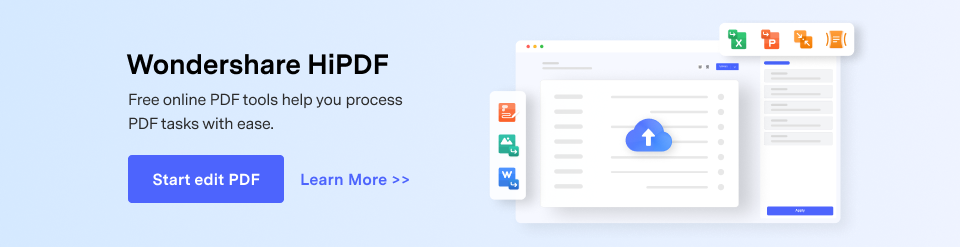



Quintela
staff 編輯